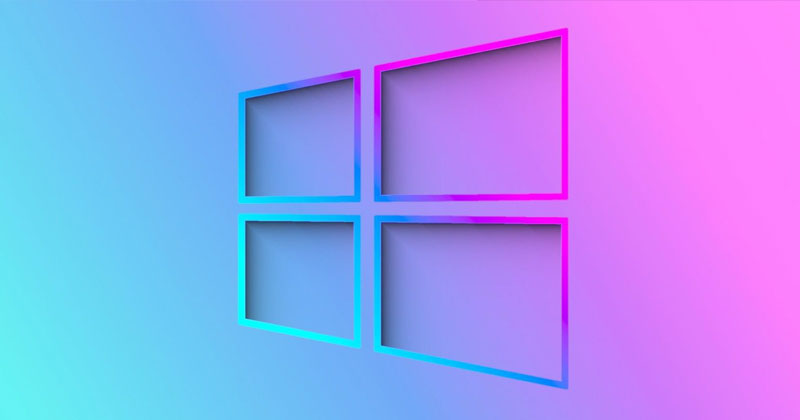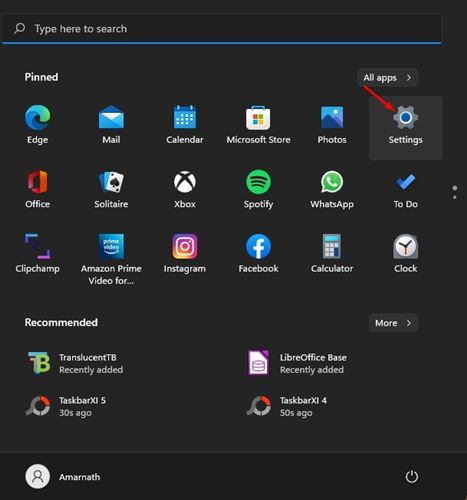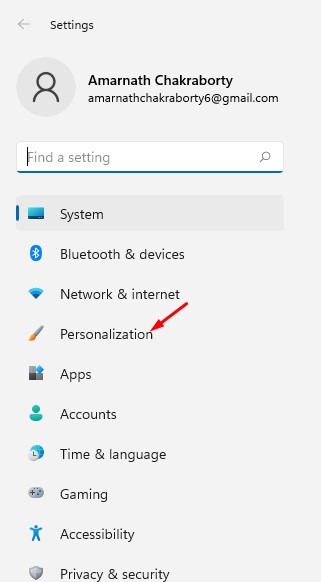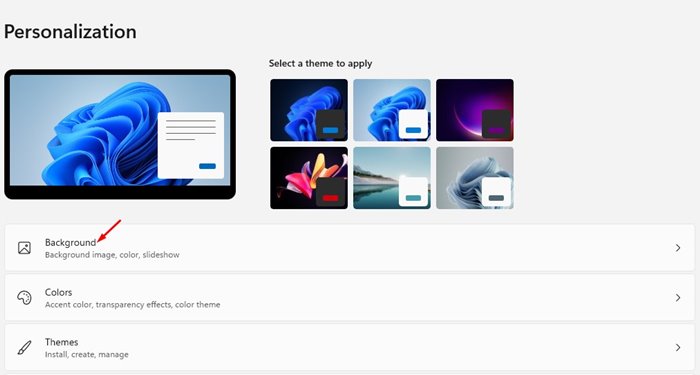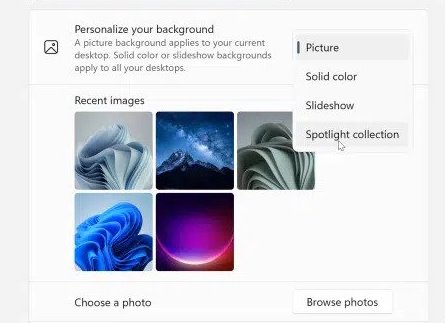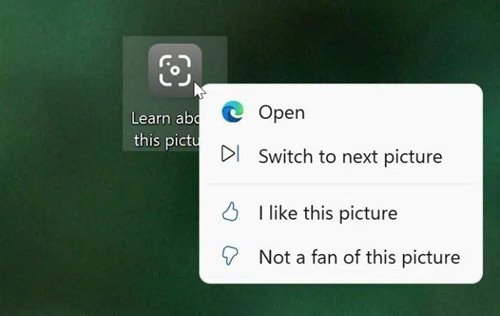Те, кто использует Windows 10 или Windows 11, возможно, знают, что операционная система отображает изображения прожекторов на экране блокировки. На экран блокировки приятно смотреть.
Эта функция автоматически меняет фон экрана блокировки на различные изображения по всему миру. К сожалению, нет возможности применить тот же фон на экране рабочего стола.
Вы можете установить несколько сторонних приложений для смены обоев в Windows 11, чтобы реализовать ту же функцию на экране рабочего стола, но вы не получите такие же высококачественные обои.
Однако, если вы используете Windows 11 Insider Preview Build 22518 или более позднюю версию, теперь вы можете использовать функцию Spotlight для обновления фона рабочего стола. В Windows 11 Insider Preview, сборка 22518, Microsoft добавила новую функцию персонализации под названием «Коллекция Spotlight», которая автоматически меняет фон рабочего стола.
Читайте также: Как сделать панель задач Windows 11 полностью прозрачной
Установить изображение Spotlight в качестве фона рабочего стола в Windows 11
В настоящее время эта функция доступна только в инсайдерских сборках Windows 11. Таким образом, пользователи Windows 11 Beta или Stable могут не увидеть это в настройках персонализации. Итак, если вы используете Windows 11 Insider Preview, сборка 22518 или более позднюю версию, вам необходимо выполнить следующие действия, чтобы активировать эту функцию.
Ниже мы поделились пошаговым руководством по включению функции сбора Spotlight в Windows 11 для экрана рабочего стола в Windows 11. Давайте проверим.
1. Прежде всего нажмите меню «Пуск» Windows 11 и выберите Настройки.
2. На странице настроек нажмите кнопку Персонализация на левой боковой панели.
3. Нажмите на параметр Фон на правой панели, как показано на снимке экрана ниже.
4. Теперь нажмите раскрывающееся меню под надписью «Персонализируйте свой фон» и выберите Коллекция Spotlight.
Вот и все! Вы сделали. Windows 11 может потребоваться минута, чтобы применить изображение прожектора в качестве фона рабочего стола. Если вас не устраивает изображение, нажмите на значок на рабочем столе с текстом. Узнайте больше об изображении и выберите Переключиться на следующее изображение.
На данный момент эта функция доступна только в сборках Windows 11 Insider Preview. Прежде чем эта функция появится в стабильной сборке Windows 11, может потребоваться несколько месяцев. Надеюсь, эта статья вам помогла! Пожалуйста, поделитесь им также со своими друзьями. Если у вас есть какие-либо сомнения по этому поводу, сообщите нам об этом в поле для комментариев ниже.